MT5(MetaTrader 5)電腦軟體可以根據自己習慣對圖表背景色、蠟燭線的顏色等進行調整。
以下以Thinkmarkets(智匯)的MT5為例詳細介紹。

MT5圖表顏色設定
MT5提供的背景色類型
MT5提供四種基本的背景色選擇。
- Green on Black:背景色為黑色,K線線框為綠色
- Yellow on Black:背景色為黑色,K線線框為黃色
- Color on White:背景色為白色,K線線框為彩色(綠與紅)
- Black on White:背景色為白色,K線線框為黑色
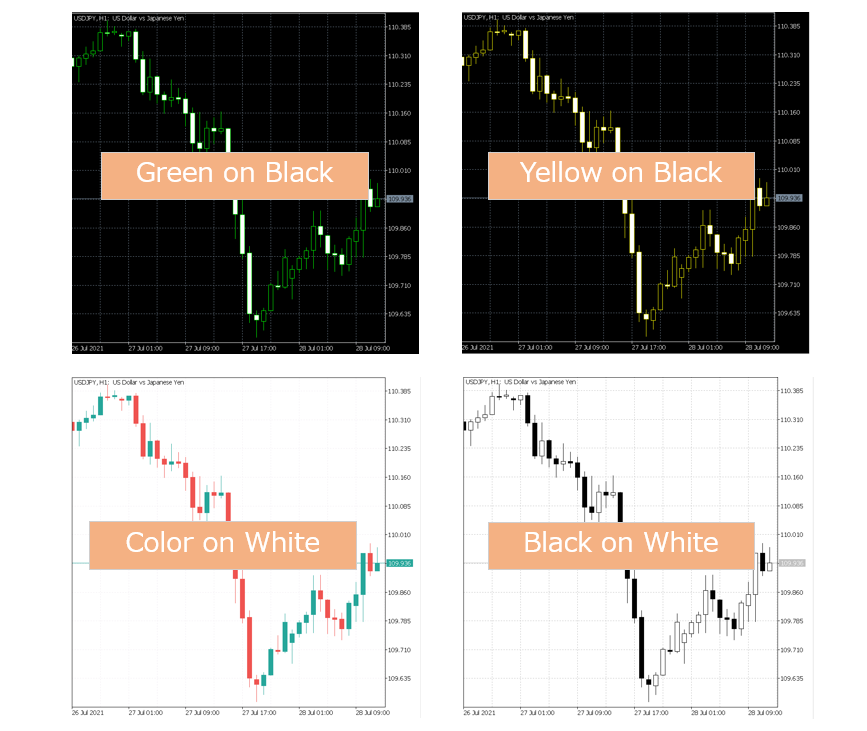
MT5提供的背景色類型
*也可以根據自己習慣對圖表背景色、K線線框、實體(燭芯)等顏色進行調整。
MT5顏色選項清單說明
以下為MT5圖表的各顏色選項的解釋說明。
| 顏色選項 | 說明 |
| 方案 | 有四種基本方案選擇。 Green on Black Yellow on Black Color on White Black on White |
| 背景色 | 指定圖表背景色。 |
| 前景色 | 指定圖表價格、日期、水平與垂直線條等顏色。 |
| 圖表上 | 指定陽線線框顏色。 |
| 圖表下 | 指定陰線線框顏色。 |
| 陽燭 | 指定陽線燭芯(實體)的顏色。 |
| 陰燭 | 指定陰線燭芯(實體)的顏色。 |
| 線圖 | 可以指定線形圖的顏色。 當K線為十字線時的顏色。 |
| 交易量 | 指定未平倉及掛單中的價格線顏色。也可以對交易量的顏色調整。 |
| 賣價線 | 指定圖表賣價顏色。 |
| 買價線 | 指定圖表買價顏色。 |
| 止損位 | 選擇圖表上停損、停利價格線顏色。 |
MT5顏色選擇的顯示方法
1:選擇要設定的圖表
2:點擊滑鼠右鍵
3:選擇“屬性”
4:選擇“顏色”
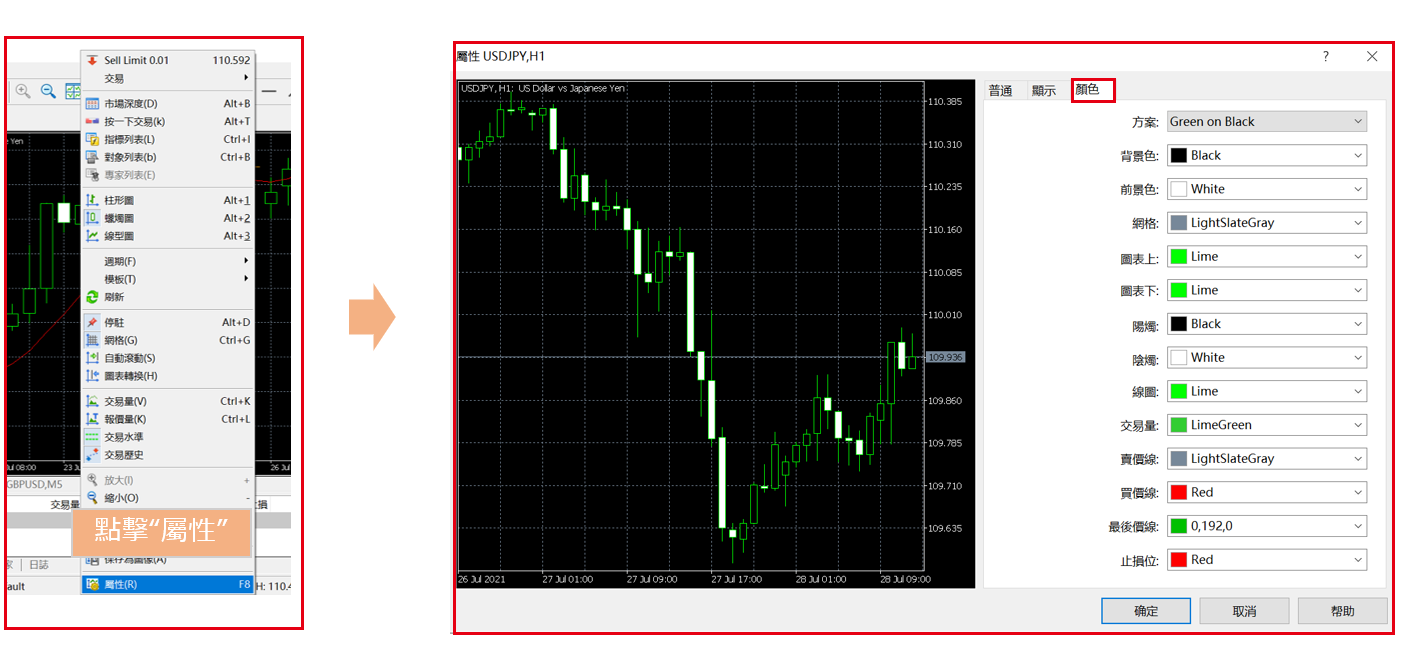
MT5顏色選擇的顯示方法
延伸閱讀: